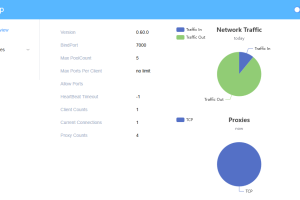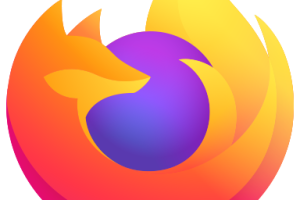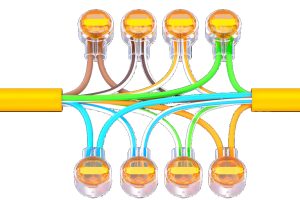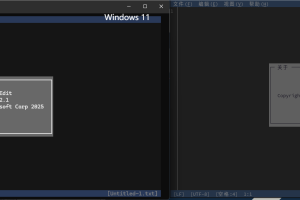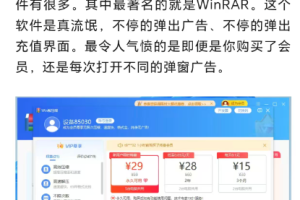之前给大家介绍过 Rocky Linux 10、Ubuntu 25.04、Ubuntu Server 24.04、Debian 12及深度系统 Deep 25.0.1 的安装简介,随后笔者也留意到,Linux 还有一个发行版,是比较受欢迎的,特别是服务器领域。这个发行版是一个轻量级的发行版,以安全、简单、高效、资源占用小为特点,有不少的服务器都使用这个发行版作为操作系统。这个发行版的名字就叫“Alpine Linux”
这次我们就介绍一下 Alpine Linux 的安装过程,使用的版本是3.22。
一、准备好 Alpine Linux 的安装介质,使用该介质启动计算机;
二、启动到下面这个界面之后,输入“root”准备登录系统:

三、登录后,输入“setup-alpine”开始执行安装程序:

四、根据实际需求选择键盘布局,比如笔者选择“cn”,就输入了“cn”,然后按回车进入下一步:

五、继续输入“cn”,然后回车进入下一步:

六、定义计算机名,比如笔者就把这个计算机命名为“alpine.cntse.com”(需要使用数字或者小写字母),输入完毕后按回车确认

七、开始配置网络。首先需要选择需要配置的网卡,比如笔者电脑只有一个网卡,默认就是eth0,直接按回车进入下一步: